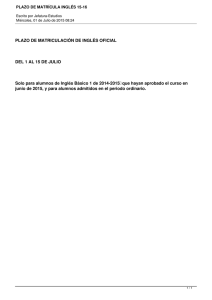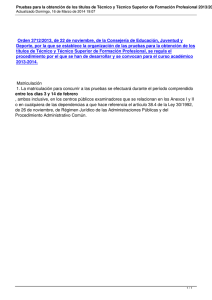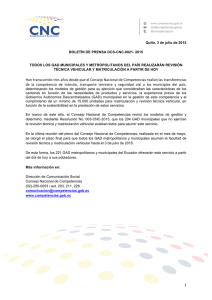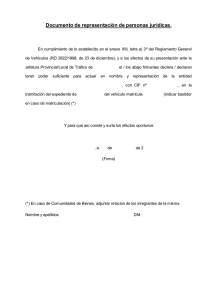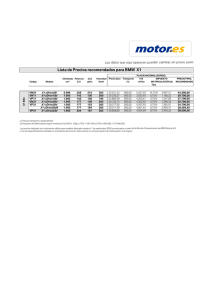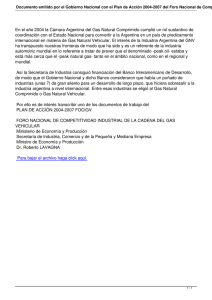instructivo para pagos de matriculación vehicular
Anuncio
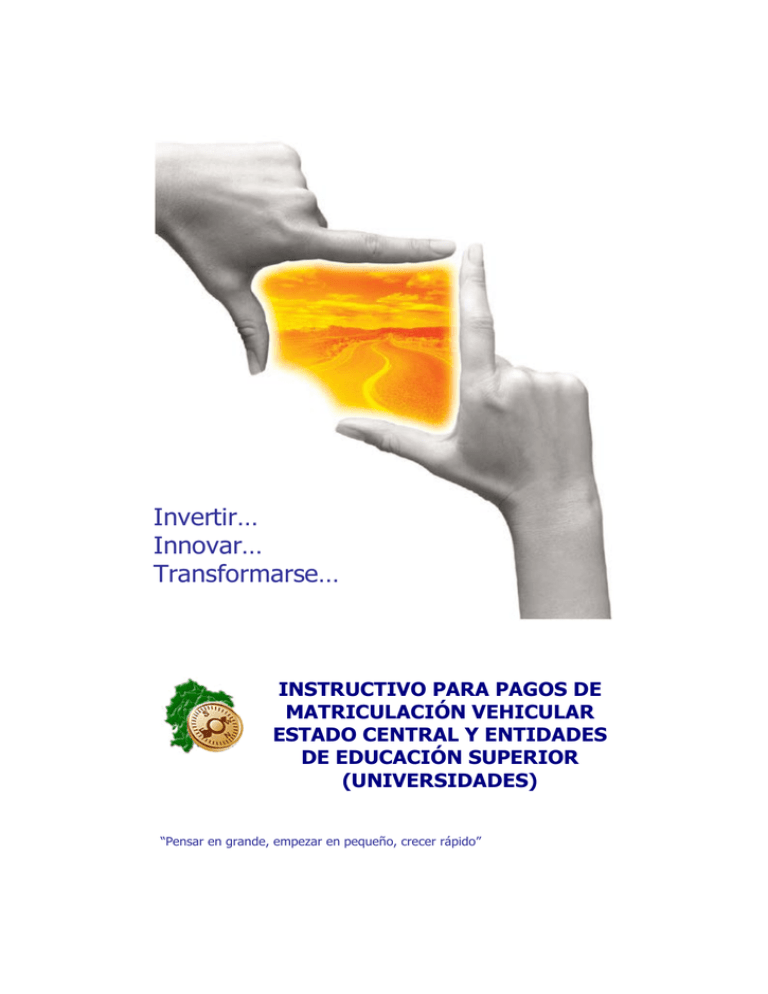
Invertir… Innovar… Transformarse… INSTRUCTIVO PARA PAGOS DE MATRICULACIÓN VEHICULAR ESTADO CENTRAL Y ENTIDADES DE EDUCACIÓN SUPERIOR (UNIVERSIDADES) “Pensar en grande, empezar en pequeño, crecer rápido” REPÚBLICA DEL ECUADOR MINISTERIO DE FINANZAS SUBSECRETARÍA DE INNOVACIÓN Y DESARROLLO DE LAS FINANZAS PÚBLICAS SISTEMA DE ADMINISTRACIÓN FINANCIERA e-SIGEF PAGOS DE MATRICULACIÓN VEHICULAR No está permitida la reproducción total o parcial de esta obra ni su tratamiento o transmisión electrónica o mecánica, incluida fotocopia, grabado u otra forma de almacenamiento y recuperación de información, sin autorización escrita del Ministerio de Economía y Finanzas. DERECHOS RESERVADOS Copyright © 2016 primera edición Logos del Ministerio de Finanzas son oficiales Documento propiedad de: Ministerio de Finanzas República del Ecuador Edición: Fabián Samaniego Cubierta: Ministerio de Finanzas Composición y diagramación: Ministerio de Finanzas Estructuración: Ministerio de Finanzas Subsecretaria de Innovación de las Finanzas Públicas: Luis Carvajal Dirección de Innovación, Conceptual y Normativa: Hugo Naranjo Primera edición Autores: Viviana Tamayo Fecha de creación : 13/03/2016 Revisado por: Rocío Salazar Impreso por: Ministerio de Finanzas INDICE DE CONTENIDO CAPITULO UNO: OBJETO……………………………………………………………………………………………………5 1. CUR DE PAGO DE MATRICULACIÓN VEHICULAR ........................................ 6 1.1. Consulta de valores .......................................................................... 6 1.2. Elaboración del CUR Presupuestario de Gastos ................................... 7 1.3. Autorización de pago del CUR Presupuestario de Gastos .................... 9 1.4. Reporte para verificar los pagos de Matriculación Vehicular .............. 11 1.4.1 Reporte de Relación de pagos y su estatus ................................... 11 1.4.2 Reportes de Matriculación Vehicular ............................................. 11 1.5. Pagos de Matriculación Vehicular de años anteriores ........................ 13 CAPITULO DOS: 2. PROCESO DE PAGO DE MATRICULACION VEHICULAR APLICATIVO EN EL SRI………………………………………………………………………………………………………..16 5 OBJETO El presente instructivo pretende mostrar la manera de cómo realizar los registros en el sistema e-SIGEF desde el CUR de gastos hasta la confirmación del pago para posteriormente concluir con el proceso de pago en el sistema del Servicio de Rentas Internas (SRI) de las instituciones que conforman el Estado Central y Entidades de Educación Superior (Universidades). 6 CAPITULO 1 1. CUR de pago de Matriculación Vehicular 1.1. Consulta de valores El usuario debe ingresar a la página del SRI y consultar los valores pendientes de pagos para matriculación vehicular por cada una de las placas: La institución previo a realizar el pago en el eSIGEF verificará que las placas del vehículo estén vinculadas al RUC de la institución que debe generar el pago de matriculación vehicular. El proceso de matriculación vehicular (tanto eSIGEF como aplicativo SRI) no podrá ser realizado por entidades diferentes a las que registran la titularidad del vehículo. 7 1.2. Elaboración del CUR Presupuestario de Gastos La institución se asegurará de la disponibilidad presupuestaria en la partida del grupo 57 para el pago de matriculación vehicular. El usuario deberá elaborara el CUR de gastos por la siguiente ruta: Ejecución de Gastos – Registro de Ejecución – Comprobante de Ejecución de Gastos Para el CUR presupuestario de gastos se deberá registrar el compromiso de la siguiente manera: Se debe detallar el CUR de compromiso con la respectiva estructura presupuestaria donde se disponga del espacio requerido, se seleccionará las opciones SOLICITAR DOCUMENTO y APROBAR COMPROMISO para finalizar el registro del compromiso. Una vez aprobado el compromiso se procederá a realizar el Devengado de la siguiente forma: 8 Ingresará el Número del Compromiso en el campo No. ORIGINAL y luego se da clic en la opción de CARGAR, automaticamente se llenarán los campos con la información del compromiso: Una vez creada la cabecera del CUR de Devengado se procederá a copiar los detalles con el respectivo botón donde se presentará la siguiente pantalla: 9 Se elegirá el o los detalles y se seleccionará el botón cabecera del CUR con el botón “Copiar detalles”, regresamos a la pantalla de la y continuamos con el proceso de SOLICITAR DOCUMENTO y APROBAR DOCUMENTO 1.3. Autorización de pago del CUR Presupuestario de Gastos Una vez aprobado del CUR presupuestario de gastos la institución solicitará el pago a través del eSIGEF, a la cuenta No. 01110199 "CCU-SRI MATRICULACION VEHICULAR" mediante la siguiente ruta: Ejecución de Gastos – Registro de Ejecución – Autorización de Pagos El sistema mostrá la siguiente pantalla: Se deberá selecciónar el vínculo VARIAS CUENTAS del campo Cuenta Beneficiario para que se presente la lista de cuentas del SRI y se deberá seleccionar la cuenta 01110199 como lo muestra la siguiente pantalla: 10 Seleccionamos la cuenta con un doble clic y se registrará la cuenta de beneficiario, seleccionamos el registro del pago y por último seleccionamos el botón AUTORIZAR PAGO para finalizar el proceso: Si se selecciona una cuenta diferente a la 01110199, para los pagos de matriculacion vehicular, el sistema presentará el siguiente mensaje: 11 1.4. 1.4.1 Reporte para verificar los pagos de Matriculación Vehicular Reporte de Relación de pagos y su estatus El usuario deberá verificar que el CUR de gastos este confirmado su pago mediante la siguiente ruta: Ejecución de Gastos – Reportes –Relación de Pagos y su Estatus Donde podran observar el siguiente reporte: Se puede verificar que el monto pagado se haya enviado a la cuenta de Matriculación Vehicular, también se debe verificar que se encuentre la fecha en la columna de CONFIRMADO, lo cual indica que el pago se efectivizó en la cuenta de matriculación vehicular y podrá realizar el pago en el aplicativo del sistema SRI. 1.4.2 a) Reportes de Matriculación Vehicular Reporte de Resumen El usuario deberá verificar el saldo para pago de matriculacion vehicular mediante la siguiente ruta: Ejecución de Gastos – Reportes – Reporte de Matriculación Vehicular - Resumen Donde podran observar el siguiente reporte: 12 Se debe verificar el campo SALDO POR UTILIZAR donde encontrará que efectivamente tiene los valores necesarios para realizar los pagos en el aplicativo del SRI de matriculación vehicular. En el caso de que el valor consultado en la página del SRI, sobre matriculación vehicular, sea mayor al pago realizado en el eSIGEF en el presente ejercicio fiscal, le corresponde a la entidad realizar un nuevo CUR de gasto por la diferencia y continuar con el proceso de matriculación vehicular, para lo cual se sugiere que previo a realizar el nuevo CUR de gasto la entidad debe conciliar entre lo pagado en el eSIGEF con el valor del SRI a efectos de determinar la diferencia. b) Reporte de Detalle El usuario podrá verificar a través del “Reporte de Detalle” el detalle por placa de los pagos que realizó a través del aplicativo del SRI: Ejecución de Gastos – Reportes – Reporte de Matriculación Vehicular - Detalle Donde podran observar el siguiente reporte: De existir diferencias entre las placas pagadas en el aplicativo del Servicio de Rentas Internas con el “Reporte de Detalle” del Esigef comunicar a la Subsecretaría del Tesoro Nacional a la ext:1227 para poder regularizar estos pagos. 13 1.5. Pagos de Matriculación Vehicular de años anteriores Cuando se ha realizado los pagos para matriculación vehicular por CURs presupuestarios de gastos a finales de año y no se completó el proceso de pago. El sistema e-SIGEF los envía al asiento de apertura del siguiente año por lo que la entidad debe realizar la respectiva reclasificación de la cuenta por pagar del año anterior. Para ello, por concepto de matriculación vehicular, solo podrán utilizar los montos del asiento en la cuenta contable 224.85.57 para acumular en el saldo de Matriculación Vehicular del año en curso. Al Autorizar el pago se debe verificar que se está seleccionando la cuenta 01110199 correspondiente a Matriculación Vehicular, ya que el sistema no advierte sobre la selección errónea de la cuenta en CURs contables En aquellos casos que al momento de autorizar el pago del CUR contable no aplicó la cuenta correspondiente a matriculación vehicular, y el pago se fue a una cuenta diferente a la 01110199 deberá solicitar a través de oficio instrucción a la Subsecretaría del Tesoro de la Nación para la regularización. 14 15 Contenido Pasos para registrar a usuarios adicionales …………………………………………..16 o Ingreso al sistema ………………………………………………………………..16 o Registro de los usuarios adicionales y generación de claves …………………… 17 Pasos para realizar el pago de matriculación vehicular………………………………. 18 o Ingreso al sistema ................................................................................................. 18 o Ingreso a matriculación vehicular ......................................................................... 18 Reporte de pagos ........................................................................................................ 20 16 PROCESO PARA EL PAGO DE MATRICULACIÓN VEHICULAR Del Estado Central y Entidades de Educación Superior(Universidades) Una vez que se ha realizado el CUR y confirmado el monto solicitado por la herramienta e-SIGEF, debe ingresar a la página web institucional www.sri.gob.ec, en la opción Servicios en Línea para continuar con el pago. El funcionario encargado del acceso a Servicios en Línea debe asignar un rol específico a los usuarios responsables en la institución para realizar los pagos correspondientes a matriculación vehicular. 1. Pasos para registrar a usuarios adicionales 1.1. Ingreso al sistema El funcionario responsable debe ingresar el usuario y clave. En la pestaña General debe escoger el submenú Obtención de Clave / Generar Clave a Usuarios Adicionales. 17 1.6. Registro de los usuarios adicionales y generación de claves Para el registro de usuarios adicionales debe ingresar el número de cédula y al seleccionar la opción Buscar se visualiza el nombre del responsable del pago. Luego debe elegir la opción Generación de Clave y el sistema le asigna una clave que se puede imprimir. En la pantalla siguiente, se habilita la opción Asignación de Roles, en la cual debe seleccionar el Rol para pagos de vehículos del Sector Público, colocando un visto en el recuadro derecho y presionar la opción Grabar. 18 2. Pasos para realizar el pago de matriculación vehicular 2.1. Ingreso al sistema Para realizar el pago de matriculación vehicular, luego de la generación de clave, el sistema solicita que cambie la clave para mayor seguridad. Debe ingresar la clave actual y la nueva. Debe ingresar al sistema Servicios en Línea, e ingresar el número de Ruc de la institución, cédula del usuario adicional y la contraseña. 2.2. Ingreso a matriculación vehicular Debe ingresar a la pestaña General / Matriculación Vehicular y escoger Pago de Vehículos Sector Público. 19 Se despliega el tipo de deuda a cancelar, para ello debe escoger: ajustes, matrícula o transferencia de dominio. Nota: Al escoger el tipo de deuda, el funcionario responsable de los pagos puede visualizar el saldo disponible y las placas, RAMV (Registro Aduanero para Matriculación Vehicular) o CPN (Certificado de Producción Nacional) que se encuentran con el RUC de la institución. Debe seleccionar el vehículo que va a cancelar y proceder con el pago. 20 Al seleccionar la opción Pagar, se presenta un resumen de pagos de la placa / CAMV / CPN que se seleccionó, en el siguiente formato: 3. Reporte de pagos En el menú Matriculación Vehicular / Reportes Generales se habilitó el Reporte de Pagos. Debe ingresar la placa, RAMV o CPN e identificar el tipo de deuda. Esta opción permite visualizar los datos de la transacción e imprimir el comprobante. 2 En la opción Ver detalle se despliega la información del pago, se puede imprimir o reimprimir. 3